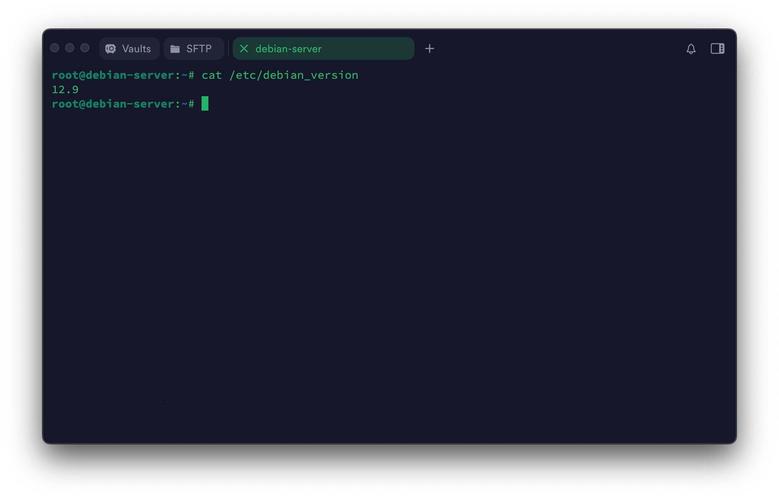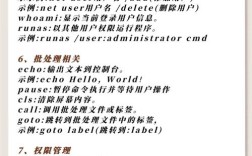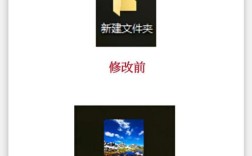在计算机操作中,创建文件夹是最基础也是最常用的操作之一,无论是整理文档、管理图片还是归类项目文件,都离不开文件夹的帮助,对于追求效率的用户来说,掌握通过命令行快速创建文件夹的方法,能够显著提升操作速度,尤其在对大量文件进行批量处理时,命令行操作的优势更为明显,本文将详细介绍在Windows、macOS和Linux三大主流操作系统中,通过命令行在桌面创建文件夹的具体方法、命令语法、参数选项以及实际应用场景,帮助用户全面掌握这一实用技能。

在Windows操作系统中,命令行工具主要包括命令提示符(CMD)和Windows PowerShell,对于习惯使用传统CMD的用户,可以通过md或mkdir命令来创建文件夹,这两个命令的功能完全相同,md是mkdir的缩写,为了保持命令的规范性,推荐使用mkdir,假设用户需要在桌面创建一个名为“文档”的文件夹,首先需要打开命令提示符,按下Win+R键,输入cmd并回车,即可打开命令提示符窗口,默认情况下,命令提示符的当前路径通常是用户的主目录(如C:\Users\用户名),而桌面路径通常为C:\Users\用户名\Desktop,为了确保在正确的位置创建文件夹,需要先切换到桌面目录,使用cd命令加上桌面路径,例如cd C:\Users\用户名\Desktop,如果用户名中包含空格,需要用引号将路径括起来,如cd "C:\Users\Your Name\Desktop",路径切换成功后,输入mkdir 文档并回车,即可在桌面创建一个名为“文档”的文件夹,如果需要创建多级嵌套文件夹,例如在“文档”文件夹下创建“2023”子文件夹,再在“2023”下创建“项目”子文件夹,可以使用mkdir命令的递归创建功能,命令为mkdir 文档\2023\项目,该命令会一次性创建所有不存在的父文件夹和子文件夹,无需逐级创建,对于PowerShell用户,创建文件夹的命令与CMD略有不同,PowerShell使用New-Item命令,且需要指定ItemType为Directory,同样先切换到桌面目录,使用Set-Location命令(可简写为cd),然后输入New-Item -ItemType Directory -Path "文档",即可创建文件夹,如果需要创建多级嵌套文件夹,PowerShell会自动处理,无需额外参数,直接指定完整路径即可,如New-Item -ItemType Directory -Path "文档\2023\项目"。
在macOS系统中,终端(Terminal)是命令行操作的主要工具,macOS基于Unix-like系统,创建文件夹的命令为mkdir,与Linux系统类似,macOS的桌面路径通常为~/Desktop,其中代表当前用户的主目录,打开终端的方法有多种,可以通过“应用程序”-“实用工具”-“终端”打开,或者使用 Spotlight 搜索(Cmd+空格)输入“终端”并回车,进入终端后,默认路径通常是用户主目录,因此可以直接使用mkdir命令创建桌面文件夹,例如mkdir ~/Desktop/文档,这里的~/Desktop/表示桌面路径,文档是文件夹名称,如果用户习惯使用绝对路径,也可以直接输入mkdir /Users/用户名/Desktop/文档,用户名”需要替换为实际的用户名,与Windows类似,macOS的mkdir命令也支持递归创建多级文件夹,例如mkdir -p ~/Desktop/文档/2023/项目,这里的-p参数表示如果父文件夹不存在,则自动创建,避免因父文件夹缺失而命令失败,在实际应用中,如果文件夹名称中包含空格或特殊字符,需要用单引号或双引号将名称括起来,例如mkdir '~/Desktop/我的 文件夹',否则系统可能会将空格后的内容视为新的命令参数,导致创建失败。
Linux系统中的桌面路径因发行版和桌面环境的不同而略有差异,常见的桌面路径包括~/Desktop(如Ubuntu、Fedora等)、~/桌面(如部分中文本地化的发行版)或/home/用户名/Desktop,与macOS类似,Linux终端默认打开时位于用户主目录,创建文件夹同样使用mkdir命令,以Ubuntu为例,打开终端(可通过快捷键Ctrl+Alt+T),输入mkdir ~/Desktop/文档即可在桌面创建文件夹,如果需要创建多级嵌套文件夹,同样使用-p参数,如mkdir -p ~/Desktop/文档/2023/项目,对于使用其他桌面环境的Linux发行版,如Fedora的GNOME桌面,路径也是~/Desktop;而某些发行版可能使用~/桌面,此时命令应相应调整为mkdir ~/桌面/文档,需要注意的是,Linux系统对命令的大小写敏感,因此mkdir、Mkdir和MKDIR是不同的命令,正确的命令是小写的mkdir,如果用户没有桌面的写入权限,创建文件夹时可能会提示“Permission denied”(权限不足),此时需要使用sudo命令提权,例如sudo mkdir ~/Desktop/文档,但通常情况下,用户对自己的桌面目录是有写入权限的,只有在系统级操作或权限被修改时才会遇到此问题。
为了更直观地对比三大操作系统中创建桌面文件夹的命令,以下表格总结了常用命令的基本语法和注意事项:
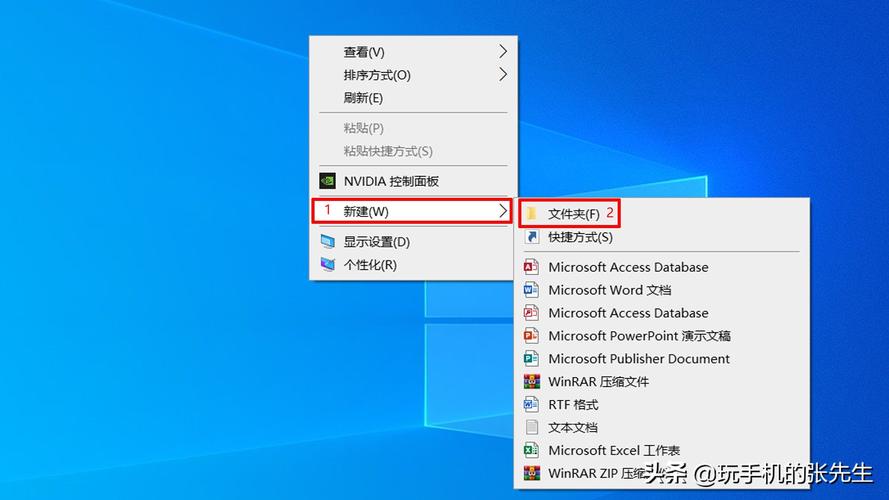
| 操作系统 | 终端工具 | 基本命令语法 | 递归创建多级文件夹 | 注意事项 |
|---|---|---|---|---|
| Windows | CMD | mkdir 文件夹名 |
mkdir 文件夹1\文件夹2\文件夹3 |
需先切换到桌面路径,路径中含空格需用引号 |
| Windows | PowerShell | New-Item -ItemType Directory -Path "文件夹名" |
New-Item -ItemType Directory -Path "文件夹1\文件夹2\文件夹3" |
路径分隔符可用或\,推荐使用 |
| macOS | Terminal | mkdir ~/Desktop/文件夹名 |
mkdir -p ~/Desktop/文件夹1/文件夹2/文件夹3 |
代表主目录,文件夹名含空格需用引号 |
| Linux | Terminal | mkdir ~/Desktop/文件夹名 |
mkdir -p ~/Desktop/文件夹1/文件夹2/文件夹3 |
不同发行版桌面路径可能不同,大小写敏感 |
在实际应用中,除了基本的创建文件夹操作,还可以结合其他命令实现更复杂的功能,在Windows PowerShell中,可以使用-Force参数覆盖已存在的文件夹(慎用),在Linux/macOS中,可以使用-v参数(verbose模式)显示创建过程,如mkdir -v ~/Desktop/文档会输出“mkdir: created directory '~/Desktop/文档'”,如果需要批量创建多个文件夹,可以使用循环语句,如在Linux终端中输入for i in 文档 图片 下载; do mkdir -p ~/Desktop/$i; done,即可一次性创建“文档”“图片”“下载”三个文件夹,对于自动化脚本编写,命令行创建文件夹的方式更是不可或缺,无论是编写批处理文件(.bat)、PowerShell脚本(.ps1)还是Shell脚本(.sh),都可以通过mkdir命令实现文件夹的自动创建,提高工作效率。
相关问答FAQs:
Q1:为什么在命令行中创建文件夹时提示“拒绝访问”?
A:这通常是因为当前用户对目标路径没有写入权限,解决方法有两种:一是以管理员身份运行终端(Windows中右键点击CMD或PowerShell,选择“以管理员身份运行”;macOS/Linux中使用sudo命令提权,如sudo mkdir /path/to/folder);二是检查目标路径是否受系统保护,例如Windows的桌面路径默认在用户目录下,普通用户应有权限,若路径被修改为系统目录,则需要管理员权限,确保文件夹名称不包含系统保留字符(如、\、、、、、<、>、)。
Q2:如何在命令行中创建带有空格和特殊字符的文件夹?
A:在Windows(CMD/PowerShell)、macOS和Linux中,如果文件夹名称包含空格,需要用引号将整个路径括起来,创建名为“My Docs 2023!”的文件夹,Windows CMD中应输入mkdir "My Docs 2023!",PowerShell中输入New-Item -ItemType Directory -Path "My Docs 2023!",macOS/Linux中输入mkdir "My Docs 2023!",对于特殊字符(如、、等),大多数系统允许使用,但需注意某些字符在Shell中有特殊含义(如、&、等),建议用引号包裹或进行转义处理(如Linux/macOS中使用反斜杠\转义,如mkdir "My\ Docs")。